آموزش کامل نحوه تغییر کانال وای فای روتر

امروزه تکنولوژی وایفای جزئی جداناپذیر از زندگی روزمره ما شده است. پس احتمالاً تا به حال با مشکلاتی مانند اتصال ضعیف یا کند شدن سرعت اینترنت وایفای مواجه شدهاید. یکی از راههای رفع این مشکل تغییر کانال وایفای است. تغییر کانال وایفای میتواند کیفیت و سرعت اتصال شما را تا حد قابل توجهی بهبود دهد. در این مقاله، روشهای مختلف تغییر کانال مودم را به شما نشان خواهیم داد تا بهرهوری بیشتری از شبکه بیسیم خود داشته باشید و با اهمیت این موضوع نیز آشنا شوید.
سریعترین باند وایفای کدام است؟ باند 2.4 گیگاهرتزی یا باند 5 گیگاهرتزی؟

بیشتر شبکههای وایفای از چند فرکانس رادیویی تشکیل شدهاند. در این میان باندهای ۲.۴ گیگاهرتزی و ۵ گیگاهرتزی بیشترین استفاده را برای انتقال دادهها دارند. قبل از اینکه نحوه تغییر کانال وایفای را آموزش بدهیم بهتر است با این باندها آشنا شویم و بدانیم کدام یک از آنها سریعتر است؟
باند ۲.۴ گیگاهرتز
باند ۲.۴ گیگاهرتزی دارای پهنای باند ۲۰ مگاهرتز است که حجم دادههای کمی را در یک بازه زمانی منتقل میکند. باند ۲.۴ گیگاهرتزی سرعت نسبتاً خوبی دارد اما میزان تداخل پذیری بالایی هم دارد. در محیطهای پرتداخل که دستگاههای دیگری مانند تلفنهای بیسیم، مایکروویو و … قرار دارند، ممکن است سرعت وایفای این باند کاهش پیدا کند. سیگنال ۲.۴ گیگاهرتزی به دلیل طول موج بلندی که دارد در محیطهایی که موانع فیزیکی وجود دارند، پوشش خوبی را ارائه میدهد.
همچنین این باند دارای ۱۴ کانال است که همه این کانالها در تمامی کشورها و مناطق جغرافیایی کارایی ندارند. این کانالها برای فعالیتهای عمومی و کاربری ساده مانند مشاهده ویدئو، پخش موسیقی، ارسال و دریافت پیام، استفاده از شبکههای اجتماعی، وبگردی و … مناسب هستند. علاوه بر این، باند فرکانسی ۲.۴ گیگاهرتزی پشتیبانی خوبی را از دستگاههای قدیمی ارائه میدهد.
باند ۵ گیگاهرتز
باند ۵ گیگاهرتزی دارای پهنای باند ۸۰ مگاهرتز است و در یک بازه زمانی حجم زیادی از دادهها را ارسال و دریافت میکند. باند ۵ گیگاهرتزی سرعت بالا و تداخل پذیری کمی دارد و عملکرد خوبی را در محیطهای پرتداخل نشان میدهد. طول موج سیگنال ۵ گیگاهرتز کوتاهتر است و به همین دلیل در محیطهایی که موانع فیزیکی کمی وجود دارند مانند فضاهای باز با تراکم کمتر دستگاهها، پوششدهی بهتری دارد. همچنین باند ۵ گیگاهرتز دارای ۲۴ کانال است که با یکدیگر همپوشانی ندارد.
این کانالها برای فعالیتهایی مانند استریمینگ، گیمینگ، ترید و … مناسب هستند. البته باند ۵ گیگاهرتزی قابلیت پشتیبانی از دستگاههای قدیمی را ندارد. به طور کلی اگر سرعت بیشتر و تداخل کمتر را ترجیح میدهید و دستگاههای شما از باند فرکانسی ۵ گیگاهرتزی پشتیبانی میکنند، استفاده از این باند مناسب است. اما اگر پوشش سیگنال در محیطی با موانع فیزیکی زیاد برای شما مهم است یا دستگاههای قدیمیتری دارید که تنها از باند ۲.۴ گیگاهرتز پشتیبانی میکنند، باند ۲.۴ گیگاهرتزی گزینه بهتری است.
انتخاب بهترین کانال وایفای
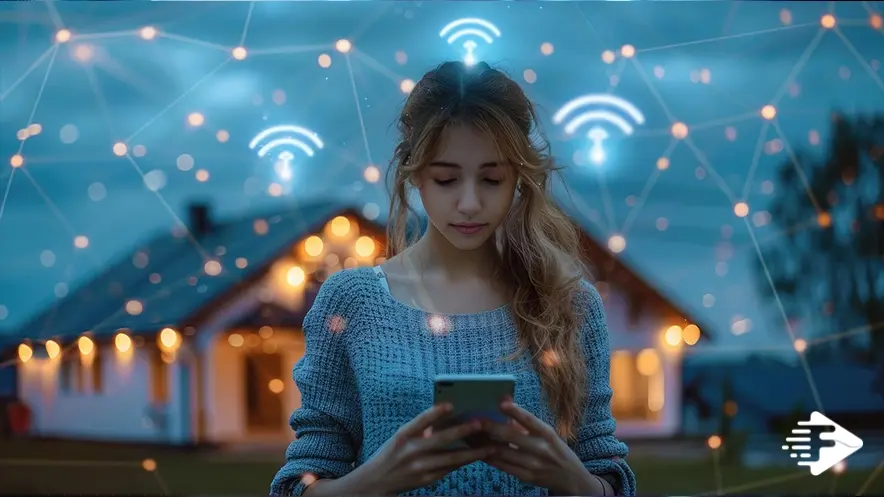
انتخاب بهترین کانال وایفای برای بهبود عملکرد شبکه و کاهش تداخل با سایر شبکههای محیط به عوامل محتلفی بستگی دارد. بنابراین باید ابتدا با دلایل افت سرعت وایفای آشنا شوید. پس از آن، از طریق روشهای گفته شده در مقاله افزایش سرعت اینترنت وایفای، سرعت و برد اینترنت خود را افزایش دهید. در این مقاله با یکی از این روشها، یعنی تغییر کانال مودم آشنا میشویم. اما برای اینکه به راحتی کانالی را انتخاب کنید که کمترین تداخل را داشته باشد، میتوانید از ابزارهای تجزیه و تحلیل شبکه مانند WiFi Analyzer استفاده کنید. به کمک این ابزارها، کانالهای مورد نظر را بر اساس آلودگی و خلوتی فرکانسی انتخاب کنید. کانال هر چقدر خلوتتر باشد، قطعاً گزینه بهتری است.
کانال کدام باند فرکانسی را تغییر دهیم؟
همان طور که در بخش مقایسه باندهای فرکانسی ۲.۴ گیگاهرتز و ۵ گیگاهرتز اشاره شد، انتخاب باند فرکانسی به ویژگیهای دستگاههای متصل، نیازهای شما و نوع کاربری بستگی دارند. بنابراین، تغییر کانال مودم باید بر این اساس صورت بگیرد تا بیشترین بهرهوری حاصل شود. انتخاب نوع کانال نیز به محیط و شرایط کاربر بستگی دارد که بهتر است به کمک ابزارهای این حوزه صورت بگیرد که تداخلها و میزان اشغال باندها مشخص شود، تا درنهایت کانالی که کمترین تداخل را دارد انتخاب شود و تغییر کانال وایفای نیز به درستی انجام شود.
تغییر کانال وایفای را چطور انجام دهیم؟

تغییر کانال وایفای روتر کار چندان پیچیدهای نیست و کافی است مراحلی که گفته میشود را به درستی انجام دهید. البته روترها بر اساس برند و نوعی که دارند ممکن است در نام مراحل کمی با یکدیگر تفاوت داشته باشند. با این حال، مراحل گفته شده در این آموزش راهنماییهای خوبی برای تغییر کانال مودم هستند.
تغییر کانال وایفای از طریق نرمافزار اسکن وایفای
تغییر کانال وایفای از طریق نرمافزار اسکن وایفای امکانپذیر نیست. نرمافزارهای اسکن وایفای به شما امکان میدهند شبکههای وایفای موجود در محدوده خود را جستوجو و اطلاعات مربوط به آنها را مشاهده کنید، اما قابلیت تغییر کانال را ندارند. برای تغییر کانال وایفای، شما باید وارد تنظیمات روتر خود شوید و کانال مورد نظر را در آن تغییر دهید.
مرحله ۱: نرم افزار اسکن وایفای را نصب و اجرا کنید.
مرحله ۲: از لیست شبکههای موجود، شبکه وایفای خود را زیر پنل SSID انتخاب کنید.
مرحله ۳: روی گزینه Details کلیک کنید و باندهای فرکانسی مختلف و کانالهای موجود را مشاهده کنید.
مرحله ۴: خلوتترین کانال موجود را پیدا کنید.
مرحله ۵: با وارد شدن به تنظیمات مودم خود، تغییر کانال مودم را انجام دهید.
تغییر کانال وایفای از طریق بخش تنطیمات مودم
برای تغییر کانال مودم خود، پس از پیدا کردن کانال خلوت از طریق نرمافزار اسکن وایفای باید وارد تنظیمات مودم شوید و تغییرات لازم را اعمال کنید. بنابراین، مراحل گفته شده در این روش را به ترتیب انجام دهید تا تغییر کانال وایفای شما انجام شود.
مرحله ۱: از یک دستگاه متصل به شبکه وایفای به کمک اتصال بیسیم (وایفای) یا کابل اترنت به مودم یا روتر خود متصل شوید.
مرحله ۲: آدرس 192.168.1.1 یا 192.168.0.1 را در نوار آدرس مرورگر خود وارد کنید.
مرحله ۳: نام کاربری (Username) و رمز عبور (Password) خود را وارد کنید و به صفحه تنظیمات مودم یا روتر خود وارد شوید.
مرحله ۴: وارد تنظیمات بیسیم که با نامهایی مانند ″″Wireless ، ″Wireless Setup″ یا ″Wi-Fi Setting″ مشخص شده است وارد شوید.
مرحله ۵: قسمت مربوط به تغییر کانال که با نامهایی مانند ″Channel″ یا ″Wireless Channel″ مشخص شده است را پیدا کنید و کانال جدیدی که میخواهید استفاده کنید را انتخاب نمایید.
مرحله ۶: تغییرات اعمال شده را به کمک گزینههای ″OK″ یا ″Save″ یا ″Apply″ تأیید کنید.
مرحله ۷: روتر یا مودم خود را خاموش و مجدداً روشن نمایید.
معرفی فروشگاه فراگرام
شما عزیزان میتوانید محصولات متنوعی مانند مودمها، روترها، سوئیچها، کابلها و بسیاری دیگر از تجهیزات شبکه را به راحتی از طریق فروشگاه آنلاین فراگرام خریداری نمایید. ما به شما محصولاتی باکیفیت را از برندهای معتبر و محبوب و با یک قیمت مناسب و مقرون به صرفه ارائه میدهیم. ما نیازهای شبکه بزرگ یا کوچک شما را برآورده میکنیم و خریدی آسان و لذتبخش را برای شما به ارمغان میآوریم.

برای نوشتن دیدگاه باید وارد بشوید.